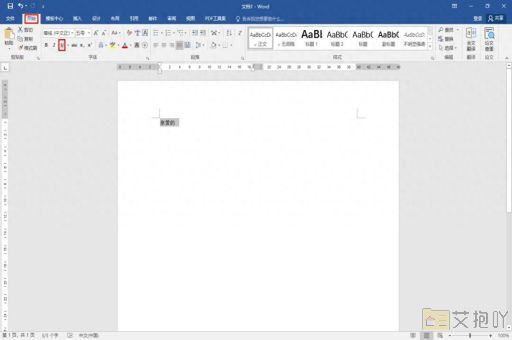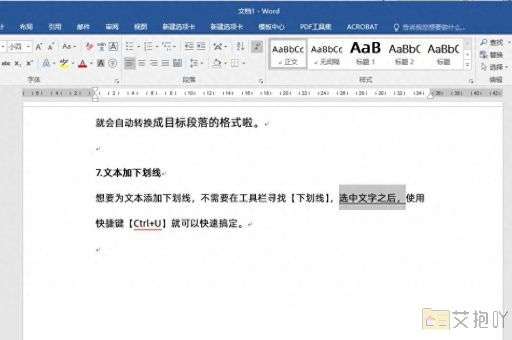word上下页边距怎么设置为磅值
在word中,您可以轻松地将页面边距设置为磅值。以下是如何操作的步骤:
打开您需要更改边距的word文档。
1. 打开“布局”菜单:点击屏幕顶部的“布局”选项卡,这将打开一个包含各种页面和段落格式选项的新菜单。
2. 选择“边距”选项:在“布局”菜单下,找到并单击“边距”按钮。这将打开一个新的下拉菜单。
3. 选择“自定义边距”选项:在“边距”下拉菜单中,选择“自定义边距”选项。这将打开一个新的对话框。

4. 设置磅值:在“自定义边距”对话框中,您可以看到四个字段,分别用于设置上、下、左、右边距。默认情况下,这些字段显示的是英寸值,但您可以通过点击每个字段右侧的小箭头来切换到磅值。然后,输入您想要的磅值。
5. 点击“确定”按钮:完成边距设置后,点击“确定”按钮关闭对话框,并应用新的边距设置。
请注意,磅值是一种测量单位,通常用于表示字体大小或行距等元素的大小。在word中,一磅等于七十二分之一英寸。
以上就是在word中将页面边距设置为磅值的详细步骤。希望这个指南对您有所帮助!


 上一篇
上一篇